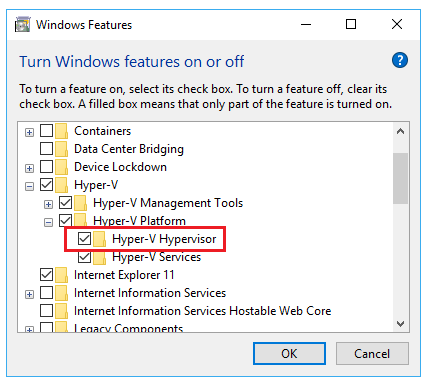验证硬件兼容性
检查上述操作系统和硬件要求后,即可打开 PowerShell 会话或命令提示符 (cmd.exe) 窗口,键入 systeminfo,然后检查“Hyper-V 要求”部分,通过这种方式在 Windows 中验证硬件兼容性。 如果列出的所有 Hyper-V 要求都具有值 Yes,则你的系统可以运行 Hyper-V 角色。 如果任一项返回No,请查看本文档中列出的要求并进行调整(如果可能)。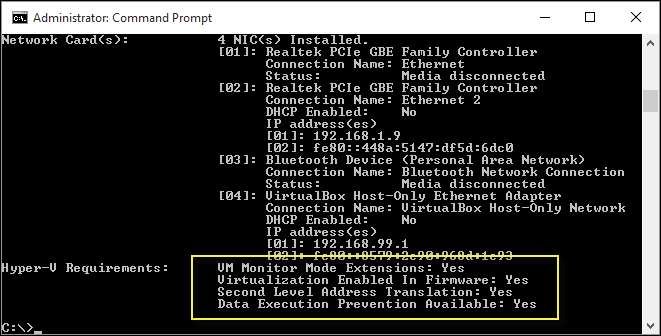
最终检查
如果满足所有 OS、硬件和兼容性要求,则会看到 Hyper-V位于“控制面板: 打开或关闭 Windows 功能”中,且有 2 个选项。
- Hyper-V 平台
- HYPER-V 管理工具
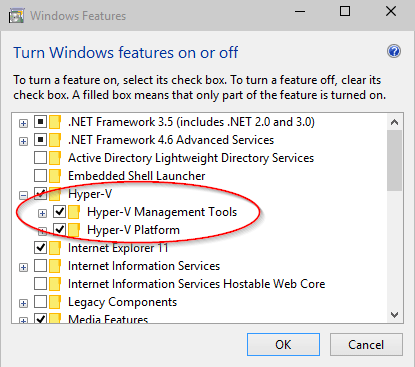
[!NOTE] 如果看到 Windows 虚拟机监控程序平台而不是 Hyper-V 位于“控制面板: 打开或关闭 Windows 功能”中,则系统可能与 Hyper-V 不兼容,那么请交叉检查上述要求。 在现有 Hyper-V 主机上运行 systeminfo 时,Hyper-V 要求部分读取如下内容:
Hyper-V Requirements: A hypervisor has been detected. Features required for Hyper-V will not be displayed.
症状
许多第三方虚拟化应用程序无法与Hyper-V。 受影响的应用程序包括 VMware 工作站和 VirtualBox。 这些应用程序可能无法启动虚拟机,或者可能回退到较慢的模拟模式。
这些症状是在虚拟机监控Hyper-V运行时引入的。 某些安全解决方案还依赖于虚拟机监控程序,例如:
- Device Guard
- Credential Guard
若要确定Hyper-V虚拟机监控程序是否正在运行,请按照以下步骤操作:
- 在搜索框中 ,键入
msinfo32.exe。 - 选择 “系统信息”。
在详细信息窗口中,找到以下条目:
已检测到虚拟机监控程序。 将不会显示Hyper-V所需的功能。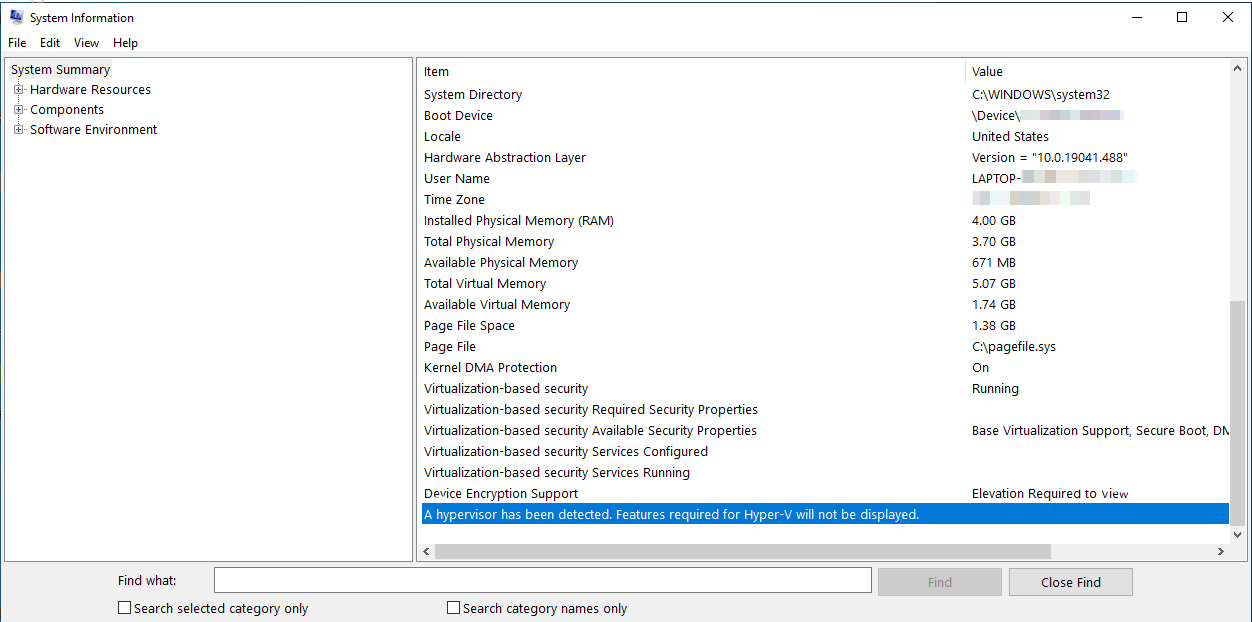
原因
此行为是按设计发生的。
许多虚拟化应用程序依赖于大多数现代处理器上可用的硬件虚拟化扩展。 它包括 Intel VT-x 和 AMD-V。 一次只能有一个软件组件使用此硬件。 无法在虚拟化应用程序之间共享硬件。解决方案
若要使用其他虚拟化软件,必须禁用Hyper-V虚拟机监控程序、Device Guard 和 Credential Guard。 如果要使用 Hyper-V 运行虚拟机或容器,请Hyper-V控制面板中或通过使用虚拟机监控程序Windows PowerShell。 请根据情况使用以下方法。
方法 1:在Hyper-V中禁用
若要在Hyper-V中禁用此功能,请按照以下步骤操作:
在”控制面板”中,选择”程序和功能”。
- 选择 “打开或关闭 Windows 功能”。
- 展开 Hyper-V, 展开 Hyper-V平台,然后清除Hyper-V 虚拟机监控程序 复选框。